USB OPEL ADAM 2016.5 Інструкція з експлуатації інформаційно-розважальної системи (in Ukrainian)
[x] Cancel search | Manufacturer: OPEL, Model Year: 2016.5, Model line: ADAM, Model: OPEL ADAM 2016.5Pages: 105, PDF Size: 1.74 MB
Page 6 of 105
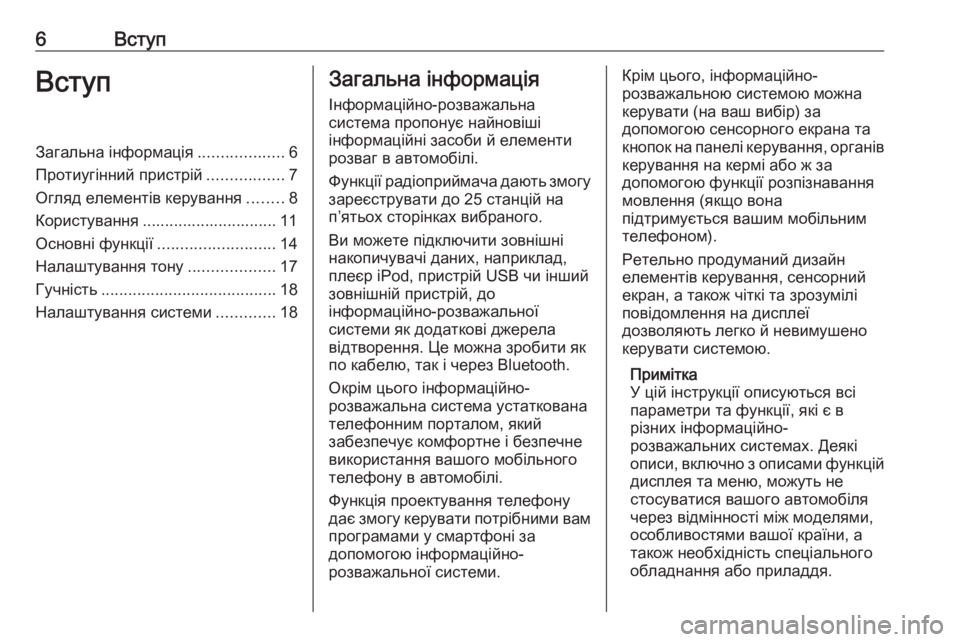
6ВступВступЗагальна інформація...................6
Протиугінний пристрій .................7
Огляд елементів керування ........8
Користування .............................. 11
Основні функції .......................... 14
Налаштування тону ...................17
Гучність ....................................... 18
Налаштування системи .............18Загальна інформація
Інформаційно-розважальна
система пропонує найновіші
інформаційні засоби й елементи
розваг в автомобілі.
Функції радіоприймача дають змогу
зареєструвати до 25 станцій на
п’ятьох сторінках вибраного.
Ви можете підключити зовнішні
накопичувачі даних, наприклад,
плеєр iPod, пристрій USB чи інший
зовнішній пристрій, до
інформаційно-розважальної
системи як додаткові джерела
відтворення. Це можна зробити як
по кабелю, так і через Bluetooth.
Окрім цього інформаційно-
розважальна система устаткована
телефонним порталом, який
забезпечує комфортне і безпечне
використання вашого мобільного
телефону в автомобілі.
Функція проектування телефону
дає змогу керувати потрібними вам
програмами у смартфоні за
допомогою інформаційно-
розважальної системи.Крім цього, інформаційно-
розважальною системою можна
керувати (на ваш вибір) за
допомогою сенсорного екрана та
кнопок на панелі керування, органів керування на кермі або ж за
допомогою функції розпізнавання
мовлення (якщо вона
підтримується вашим мобільним
телефоном).
Ретельно продуманий дизайн
елементів керування, сенсорний
екран, а також чіткі та зрозумілі
повідомлення на дисплеї
дозволяють легко й невимушено
керувати системою.
Примітка
У цій інструкції описуються всі
параметри та функції, які є в
різних інформаційно-
розважальних системах. Деякі
описи, включно з описами функцій
дисплея та меню, можуть не
стосуватися вашого автомобіля
через відмінності між моделями,
особливостями вашої країни, а
також необхідність спеціального
обладнання або приладдя.
Page 13 of 105
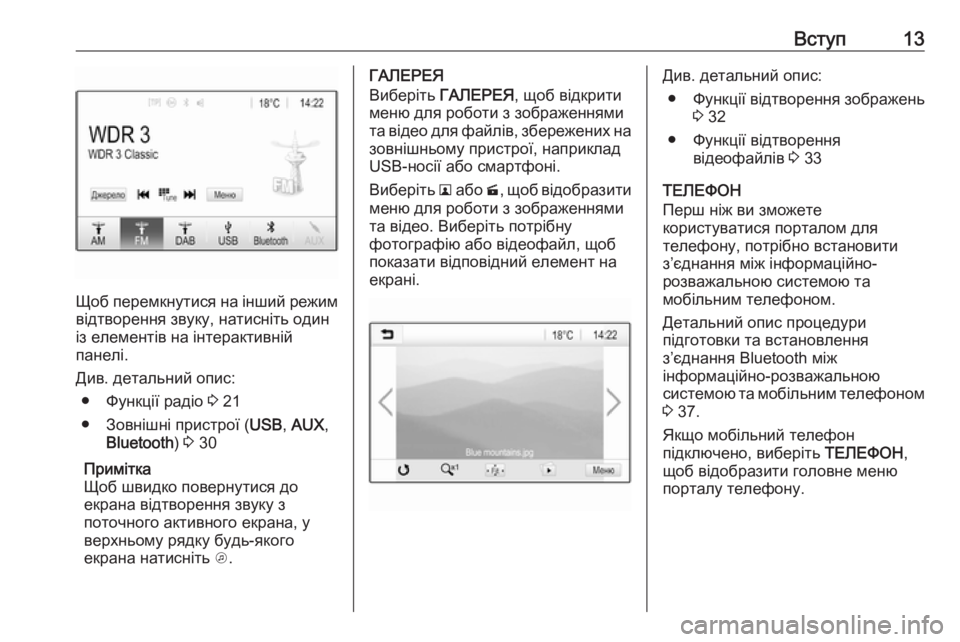
Вступ13
Щоб перемкнутися на інший режим
відтворення звуку, натисніть один
із елементів на інтерактивній
панелі.
Див. детальний опис: ● Функції радіо 3 21
● Зовнішні пристрої ( USB, AUX ,
Bluetooth ) 3 30
Примітка
Щоб швидко повернутися до
екрана відтворення звуку з
поточного активного екрана, у верхньому рядку будь-якого
екрана натисніть A.
ГАЛЕРЕЯ
Виберіть ГАЛЕРЕЯ , щоб відкрити
меню для роботи з зображеннями та відео для файлів, збережених на
зовнішньому пристрої, наприклад
USB-носії або смартфоні.
Виберіть l або m, щоб відобразити
меню для роботи з зображеннями
та відео. Виберіть потрібну
фотографію або відеофайл, щоб
показати відповідний елемент на
екрані.Див. детальний опис:
● Функції відтворення зображень
3 32
● Функції відтворення відеофайлів 3 33
ТЕЛЕФОН
Перш ніж ви зможете
користуватися порталом для
телефону, потрібно встановити
з’єднання між інформаційно-
розважальною системою та
мобільним телефоном.
Детальний опис процедури
підготовки та встановлення
з’єднання Bluetooth між
інформаційно-розважальною
системою та мобільним телефоном 3 37.
Якщо мобільний телефон
підключено, виберіть ТЕЛЕФОН,
щоб відобразити головне меню
порталу телефону.
Page 20 of 105
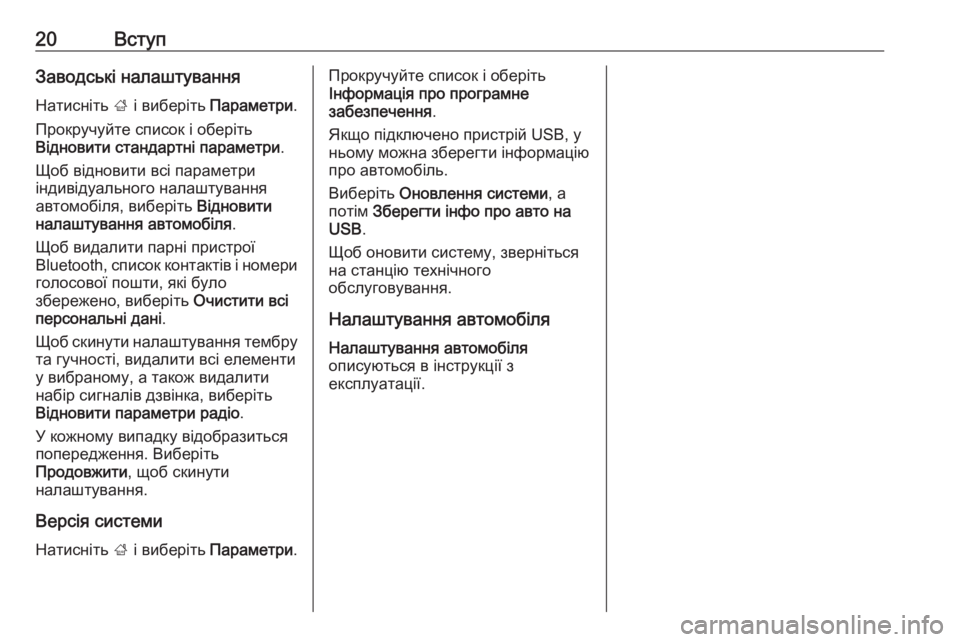
20ВступЗаводські налаштуванняНатисніть ; і виберіть Параметри .
Прокручуйте список і оберіть
Відновити стандартні параметри .
Щоб відновити всі параметри
індивідуального налаштування
автомобіля, виберіть Відновити
налаштування автомобіля .
Щоб видалити парні пристрої
Bluetooth, список контактів і номери
голосової пошти, які було
збережено, виберіть Очистити всі
персональні дані .
Щоб скинути налаштування тембру та гучності, видалити всі елементи
у вибраному, а також видалити
набір сигналів дзвінка, виберіть
Відновити параметри радіо .
У кожному випадку відобразиться
попередження. Виберіть
Продовжити , щоб скинути
налаштування.
Версія системи Натисніть ; і виберіть Параметри .Прокручуйте список і оберіть
Інформація про програмне
забезпечення .
Якщо підключено пристрій USB, у
ньому можна зберегти інформацію
про автомобіль.
Виберіть Оновлення системи , а
потім Зберегти інфо про авто на
USB .
Щоб оновити систему, зверніться
на станцію технічного
обслуговування.
Налаштування автомобіля
Налаштування автомобіля
описуються в інструкції з
експлуатації.
Page 28 of 105
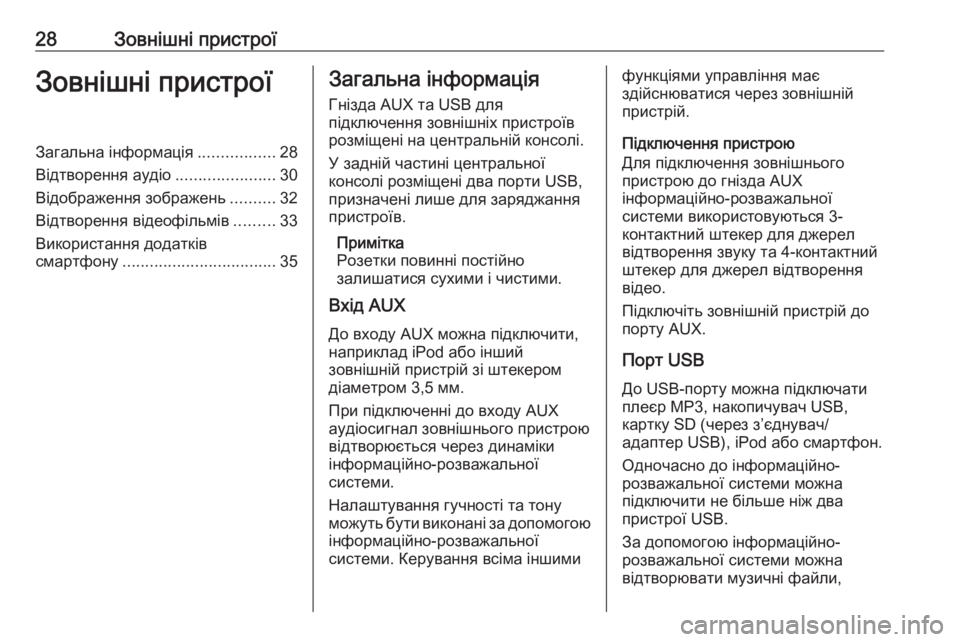
28Зовнішні пристроїЗовнішні пристроїЗагальна інформація.................28
Відтворення аудіо ......................30
Відображення зображень ..........32
Відтворення відеофільмів .........33
Використання додатків
смартфону .................................. 35Загальна інформація
Гнізда AUX та USB для
підключення зовнішніх пристроїв
розміщені на центральній консолі.
У задній частині центральної
консолі розміщені два порти USB,
призначені лише для заряджання
пристроїв.
Примітка
Розетки повинні постійно
залишатися сухими і чистими.
Вхід AUX
До входу AUX можна підключити,
наприклад iPod або інший
зовнішній пристрій зі штекером діаметром 3,5 мм.
При підключенні до входу AUX
аудіосигнал зовнішнього пристрою
відтворюється через динаміки
інформаційно-розважальної
системи.
Налаштування гучності та тону
можуть бути виконані за допомогою
інформаційно-розважальної
системи. Керування всіма іншимифункціями управління має
здійснюватися через зовнішній
пристрій.
Підключення пристрою
Для підключення зовнішнього
пристрою до гнізда AUX
інформаційно-розважальної
системи використовуються 3-
контактний штекер для джерел
відтворення звуку та 4-контактний
штекер для джерел відтворення
відео.
Підключіть зовнішній пристрій до
порту AUX.
Порт USBДо USB-порту можна підключати
плеєр MP3, накопичувач USB,
картку SD (через з’єднувач/
адаптер USB), iPod або смартфон.
Одночасно до інформаційно-
розважальної системи можна
підключити не більше ніж два
пристрої USB.
За допомогою інформаційно-
розважальної системи можна
відтворювати музичні файли,
Page 29 of 105
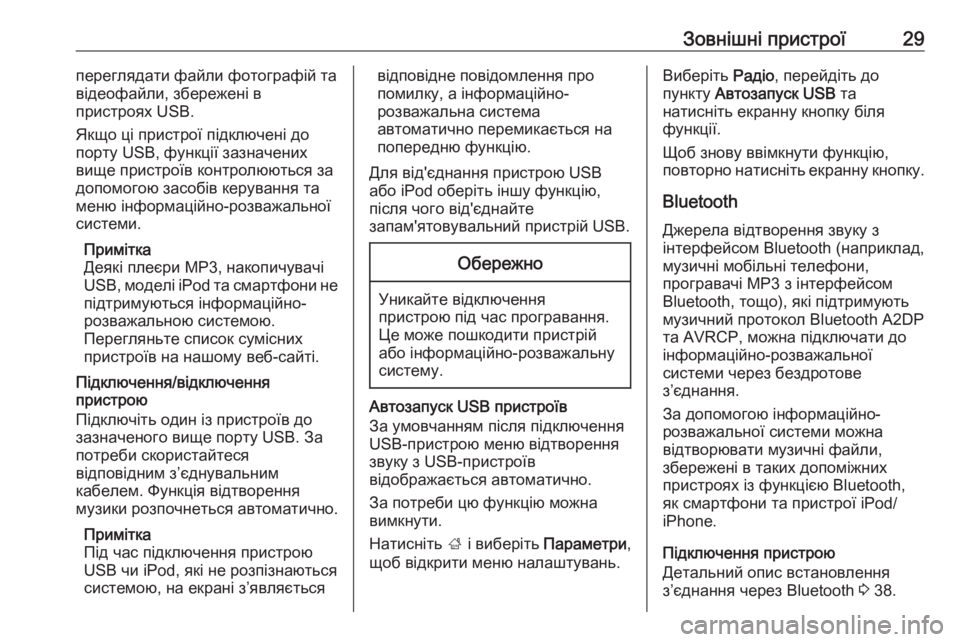
Зовнішні пристрої29переглядати файли фотографій та
відеофайли, збережені в
пристроях USB.
Якщо ці пристрої підключені до
порту USB, функції зазначених
вище пристроїв контролюються за
допомогою засобів керування та
меню інформаційно-розважальної
системи.
Примітка
Деякі плеєри МР3, накопичувачі
USB, моделі iPod та смартфони не
підтримуються інформаційно-
розважальною системою.
Перегляньте список сумісних
пристроїв на нашому веб-сайті.
Підключення/відключення
пристрою
Підключіть один із пристроїв до
зазначеного вище порту USB. За
потреби скористайтеся
відповідним з’єднувальним
кабелем. Функція відтворення
музики розпочнеться автоматично.
Примітка
Під час підключення пристрою
USB чи iPod, які не розпізнаються
системою, на екрані з’являєтьсявідповідне повідомлення про
помилку, а інформаційно-
розважальна система
автоматично перемикається на
попередню функцію.
Для від'єднання пристрою USB
або iPod оберіть іншу функцію,
після чого від'єднайте
запам'ятовувальний пристрій USB.Обережно
Уникайте відключення пристрою під час програвання.
Це може пошкодити пристрій
або інформаційно-розважальну
систему.
Автозапуск USB пристроїв
За умовчанням після підключення
USB-пристрою меню відтворення
звуку з USB-пристроїв
відображається автоматично.
За потреби цю функцію можна
вимкнути.
Натисніть ; і виберіть Параметри ,
щоб відкрити меню налаштувань.
Виберіть Радіо, перейдіть до
пункту Автозапуск USB та
натисніть екранну кнопку біля
функції.
Щоб знову ввімкнути функцію,
повторно натисніть екранну кнопку.
Bluetooth Джерела відтворення звуку з
інтерфейсом Bluetooth (наприклад,
музичні мобільні телефони,
програвачі МР3 з інтерфейсом Bluetooth, тощо), які підтримують
музичний протокол Bluetooth A2DP
та AVRCP, можна підключати до
інформаційно-розважальної
системи через бездротове
з’єднання.
За допомогою інформаційно-
розважальної системи можна
відтворювати музичні файли,
збережені в таких допоміжних
пристроях із функцією Bluetooth,
як смартфони та пристрої iPod/
iPhone.
Підключення пристрою
Детальний опис встановлення
з’єднання через Bluetooth 3 38.
Page 31 of 105
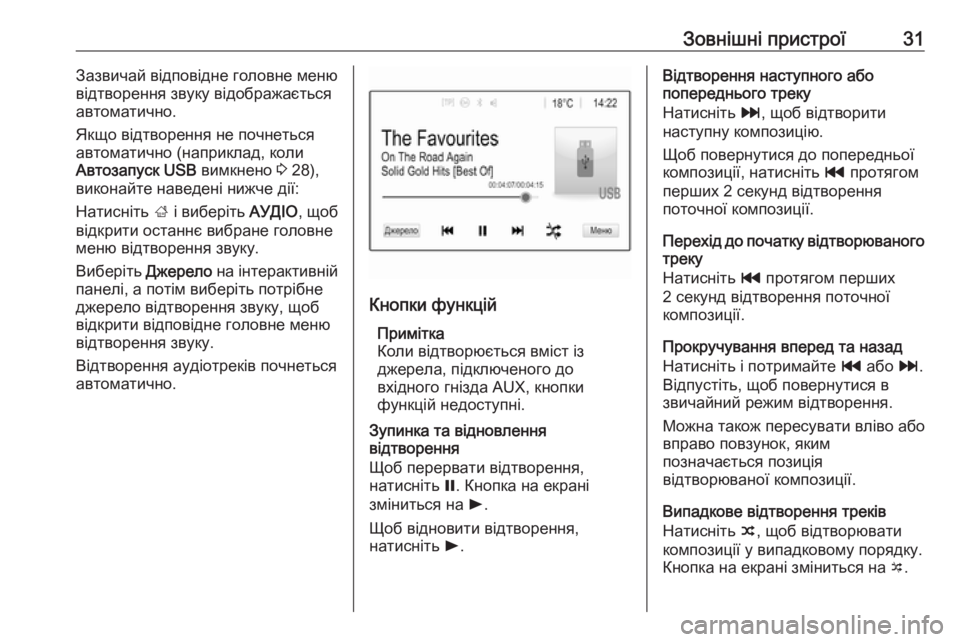
Зовнішні пристрої31Зазвичай відповідне головне меню
відтворення звуку відображається автоматично.
Якщо відтворення не почнеться
автоматично (наприклад, коли
Автозапуск USB вимкнено 3 28),
виконайте наведені нижче дії:
Натисніть ; і виберіть АУДІО, щоб
відкрити останнє вибране головне меню відтворення звуку.
Виберіть Джерело на інтерактивній
панелі, а потім виберіть потрібне
джерело відтворення звуку, щоб
відкрити відповідне головне меню
відтворення звуку.
Відтворення аудіотреків почнеться
автоматично.
Кнопки функцій
Примітка
Коли відтворюється вміст із
джерела, підключеного до
вхідного гнізда AUX, кнопки
функцій недоступні.
Зупинка та відновлення
відтворення
Щоб перервати відтворення,
натисніть =. Кнопка на екрані
зміниться на l.
Щоб відновити відтворення,
натисніть l.
Відтворення наступного або
попереднього треку
Натисніть v, щоб відтворити
наступну композицію.
Щоб повернутися до попередньої
композиції, натисніть t протягом
перших 2 секунд відтворення поточної композиції.
Перехід до початку відтворюваного треку
Натисніть t протягом перших
2 секунд відтворення поточної
композиції.
Прокручування вперед та назад
Натисніть і потримайте t або v.
Відпустіть, щоб повернутися в
звичайний режим відтворення.
Можна також пересувати вліво або
вправо повзунок, яким
позначається позиція
відтворюваної композиції.
Випадкове відтворення треків
Натисніть n, щоб відтворювати
композиції у випадковому порядку.
Кнопка на екрані зміниться на o.
Page 32 of 105
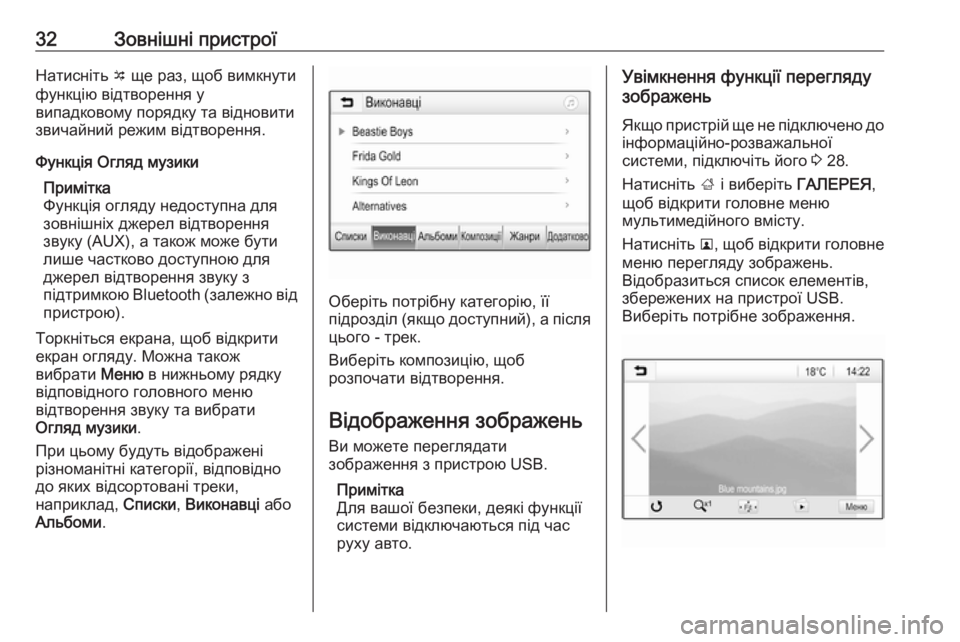
32Зовнішні пристроїНатисніть o ще раз, щоб вимкнути
функцію відтворення у
випадковому порядку та відновити
звичайний режим відтворення.
Функція Огляд музики Примітка
Функція огляду недоступна для
зовнішніх джерел відтворення
звуку (AUX), а також може бути
лише частково доступною для
джерел відтворення звуку з
підтримкою Bluetooth (залежно від
пристрою).
Торкніться екрана, щоб відкрити
екран огляду. Можна також
вибрати Меню в нижньому рядку
відповідного головного меню
відтворення звуку та вибрати
Огляд музики .
При цьому будуть відображені
різноманітні категорії, відповідно
до яких відсортовані треки,
наприклад, Списки, Виконавці або
Альбоми .
Оберіть потрібну категорію, її
підрозділ (якщо доступний), а після
цього - трек.
Виберіть композицію, щоб
розпочати відтворення.
Відображення зображень
Ви можете переглядати
зображення з пристрою USB.
Примітка
Для вашої безпеки, деякі функції системи відключаються під час
руху авто.
Увімкнення функції перегляду
зображень
Якщо пристрій ще не підключено до
інформаційно-розважальної
системи, підключіть його 3 28.
Натисніть ; і виберіть ГАЛЕРЕЯ,
щоб відкрити головне меню
мультимедійного вмісту.
Натисніть l, щоб відкрити головне
меню перегляду зображень.
Відобразиться список елементів,
збережених на пристрої USB.
Виберіть потрібне зображення.
Page 33 of 105
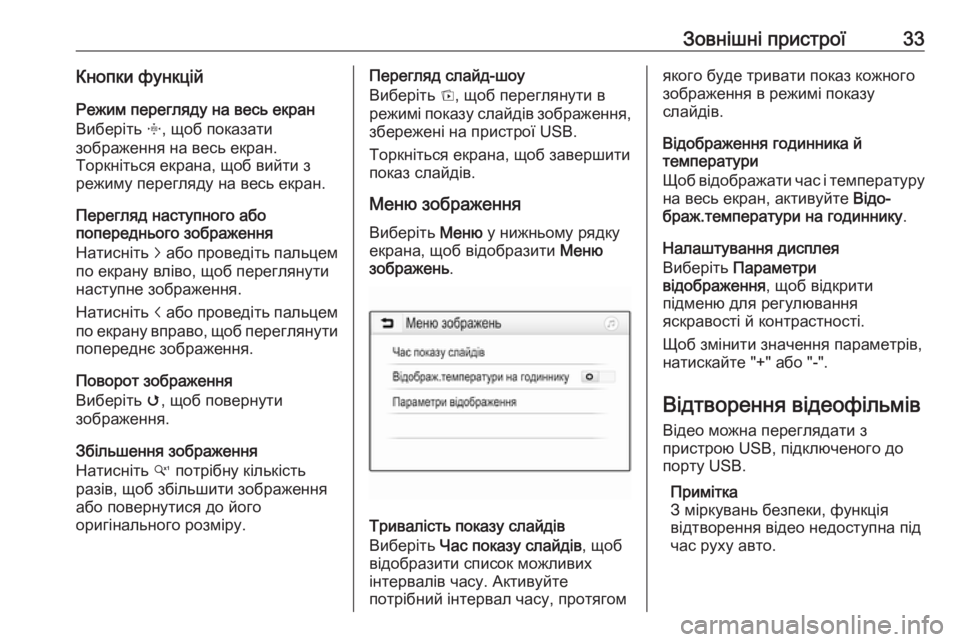
Зовнішні пристрої33Кнопки функцій
Режим перегляду на весь екран
Виберіть x, щоб показати
зображення на весь екран.
Торкніться екрана, щоб вийти з
режиму перегляду на весь екран.
Перегляд наступного або
попереднього зображення
Натисніть j або проведіть пальцем
по екрану вліво, щоб переглянути
наступне зображення.
Натисніть i або проведіть пальцем
по екрану вправо, щоб переглянути
попереднє зображення.
Поворот зображення
Виберіть v, щоб повернути
зображення.
Збільшення зображення
Натисніть w потрібну кількість
разів, щоб збільшити зображення
або повернутися до його
оригінального розміру.Перегляд слайд-шоу
Виберіть t, щоб переглянути в
режимі показу слайдів зображення, збережені на пристрої USB.
Торкніться екрана, щоб завершити
показ слайдів.
Меню зображення Виберіть Меню у нижньому рядку
екрана, щоб відобразити Меню
зображень .
Тривалість показу слайдів
Виберіть Час показу слайдів , щоб
відобразити список можливих
інтервалів часу. Активуйте
потрібний інтервал часу, протягом
якого буде тривати показ кожного
зображення в режимі показу
слайдів.
Відображення годинника й
температури
Щоб відображати час і температуру на весь екран, активуйте Відо‐
браж.температури на годиннику .
Налаштування дисплея
Виберіть Параметри
відображення , щоб відкрити
підменю для регулювання
яскравості й контрастності.
Щоб змінити значення параметрів,
натискайте "+" або "-".
Відтворення відеофільмів Відео можна переглядати з
пристрою USB, підключеного до
порту USB.
Примітка
З міркувань безпеки, функція
відтворення відео недоступна під
час руху авто.
Page 35 of 105
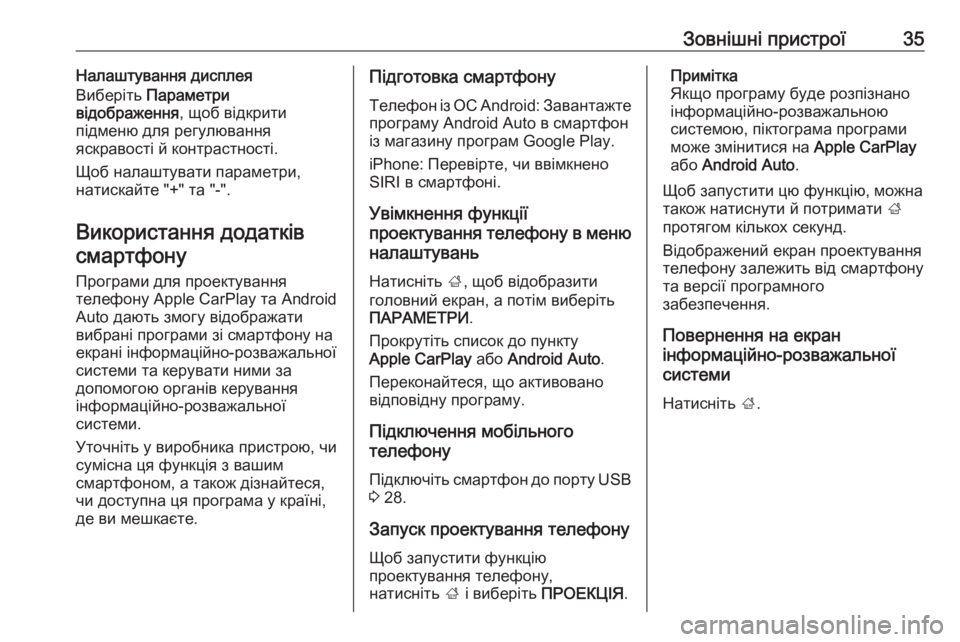
Зовнішні пристрої35Налаштування дисплея
Виберіть Параметри
відображення , щоб відкрити
підменю для регулювання яскравості й контрастності.
Щоб налаштувати параметри,
натискайте "+" та "-".
Використання додатків смартфону
Програми для проектування
телефону Apple CarPlay та Android
Auto дають змогу відображати
вибрані програми зі смартфону на
екрані інформаційно-розважальної
системи та керувати ними за
допомогою органів керування
інформаційно-розважальної
системи.
Уточніть у виробника пристрою, чи
сумісна ця функція з вашим
смартфоном, а також дізнайтеся, чи доступна ця програма у країні,
де ви мешкаєте.Підготовка смартфону
Телефон із ОС Android: Завантажте
програму Android Auto в смартфон
із магазину програм Google Play.
iPhone: Перевірте, чи ввімкнено
SIRI в смартфоні.
Увімкнення функції
проектування телефону в меню налаштувань
Натисніть ;, щоб відобразити
головний екран, а потім виберіть
ПАРАМЕТРИ .
Прокрутіть список до пункту
Apple CarPlay або Android Auto .
Переконайтеся, що активовано
відповідну програму.
Підключення мобільного
телефону
Підключіть смартфон до порту USB
3 28.
Запуск проектування телефону
Щоб запустити функцію
проектування телефону,
натисніть ; і виберіть ПРОЕКЦІЯ .Примітка
Якщо програму буде розпізнано
інформаційно-розважальною
системою, піктограма програми
може змінитися на Apple CarPlay
або Android Auto .
Щоб запустити цю функцію, можна
також натиснути й потримати ;
протягом кількох секунд.
Відображений екран проектування
телефону залежить від смартфону
та версії програмного
забезпечення.
Повернення на екран
інформаційно-розважальної
системи
Натисніть ;.
Page 36 of 105
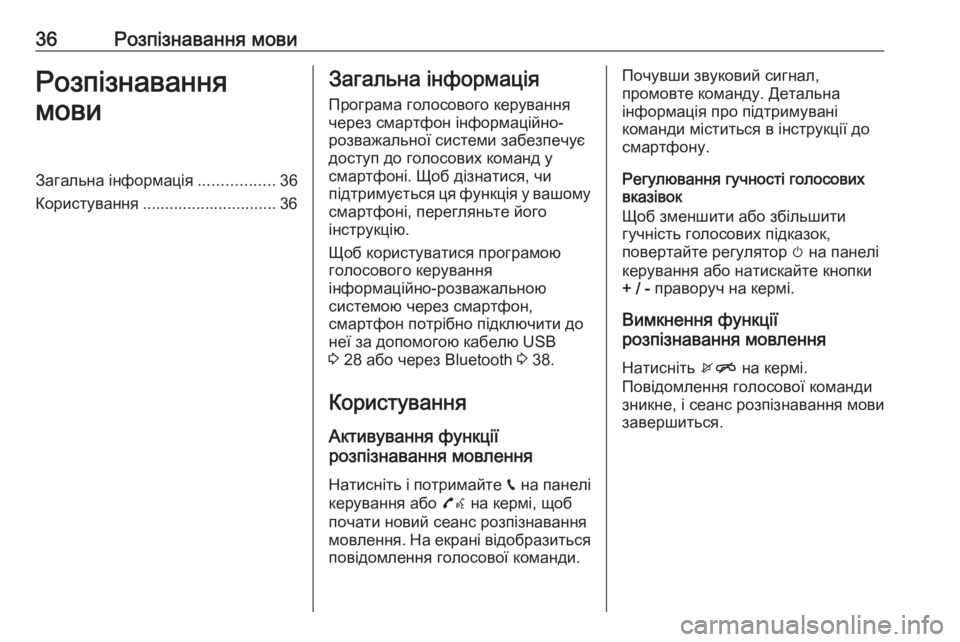
36Розпізнавання мовиРозпізнавання
мовиЗагальна інформація .................36
Користування .............................. 36Загальна інформація
Програма голосового керування
через смартфон інформаційно-
розважальної системи забезпечує
доступ до голосових команд у
смартфоні. Щоб дізнатися, чи
підтримується ця функція у вашому
смартфоні, перегляньте його
інструкцію.
Щоб користуватися програмою
голосового керування
інформаційно-розважальною
системою через смартфон,
смартфон потрібно підключити до
неї за допомогою кабелю USB
3 28 або через Bluetooth 3 38.
Користування Активування функції
розпізнавання мовлення
Натисніть і потримайте g на панелі
керування або 7w на кермі, щоб
почати новий сеанс розпізнавання
мовлення. На екрані відобразиться повідомлення голосової команди.Почувши звуковий сигнал,
промовте команду. Детальна
інформація про підтримувані
команди міститься в інструкції до
смартфону.
Регулювання гучності голосових
вказівок
Щоб зменшити або збільшити
гучність голосових підказок,
повертайте регулятор m на панелі
керування або натискайте кнопки + / - праворуч на кермі.
Вимкнення функції
розпізнавання мовлення
Натисніть xn на кермі.
Повідомлення голосової команди зникне, і сеанс розпізнавання мови
завершиться.